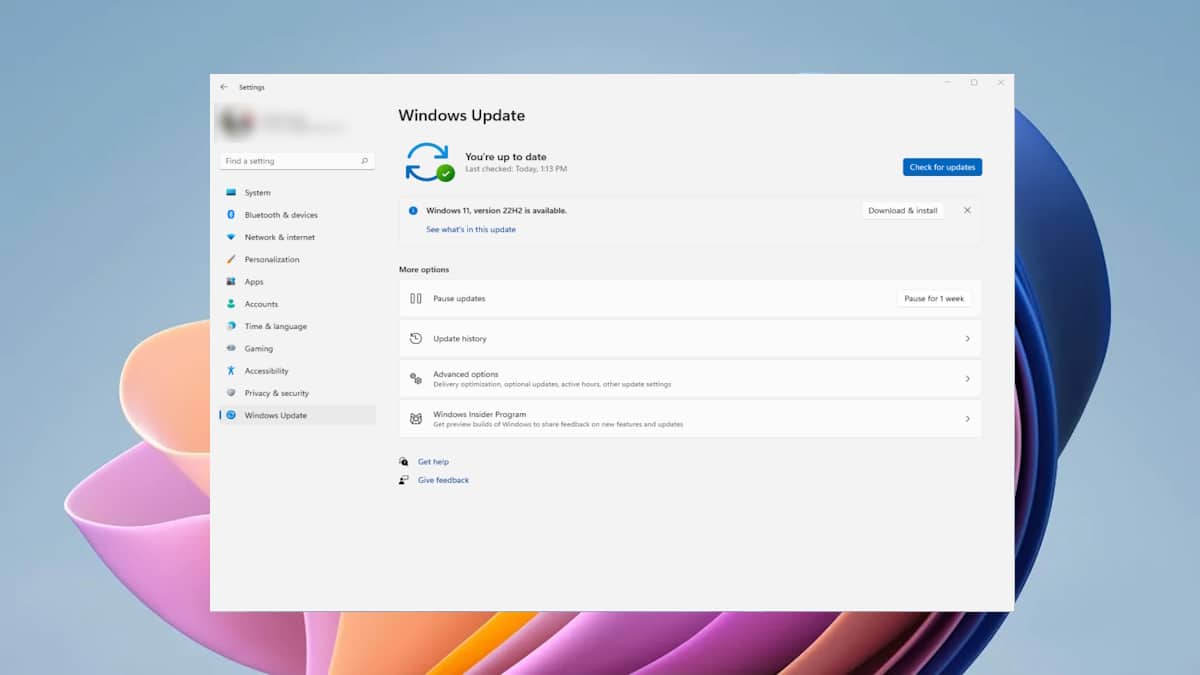KB5034204 업데이트가 설치되지 않습니다. Windows 11 Windows 포럼 등에서 보고된 것처럼 많은 사용자에게 문제가 있습니다.
업데이트가 설치되지 않으면 Windows의 최신 기능을 사용할 수 없게 됩니다.
Windows 11에 내장된 도구와 방법을 통해 업데이트가 설치되지 않는 오류를 수정할 수 있으므로 걱정하지 마세요.
문제 해결사부터 시작하여 중요한 서비스를 다시 시작한 다음 더 고급 방법으로 이동합니다.
목차
Windows 11에서 KB5034204 업데이트가 설치되지 않는 문제를 해결하는 방법?
계속 진행하기 전에 시도해 볼 수 있는 빠른 수정 방법
- Windows 11이 설치된 C 드라이브 또는 기타 파티션에 최소 15GB의 여유 공간이 있는지 확인합니다.
- 인터넷/WiFi 라우터를 2분간 기다린 후 다시 시작합니다.
1. Windows 업데이트 문제 해결사 사용
먼저 문제 해결사를 통해 Windows 11 업데이트 오류를 해결할 수 있습니다.
1. 로 이동합니다. 설정 을 클릭합니다.
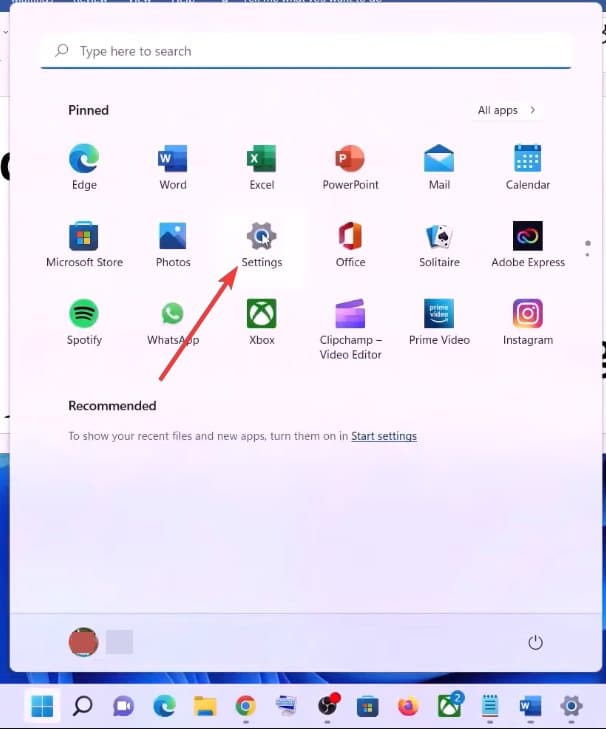
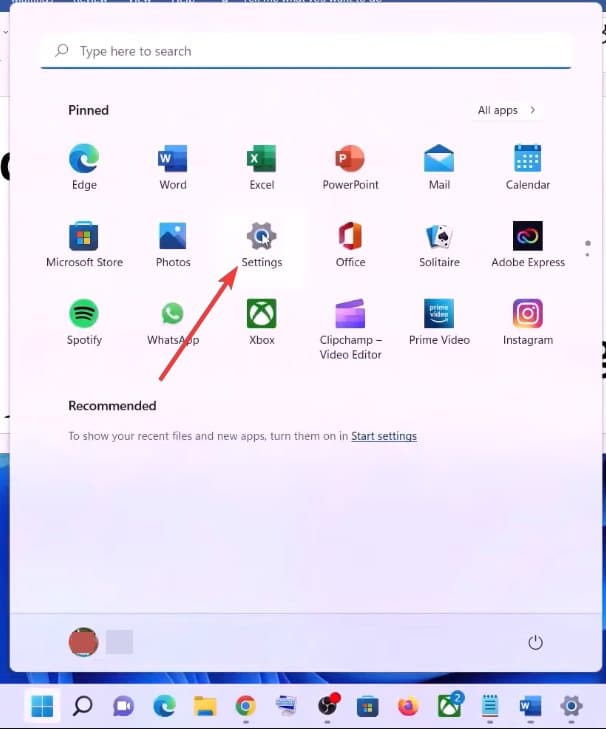
2. 이동 문제 해결 를 클릭합니다.
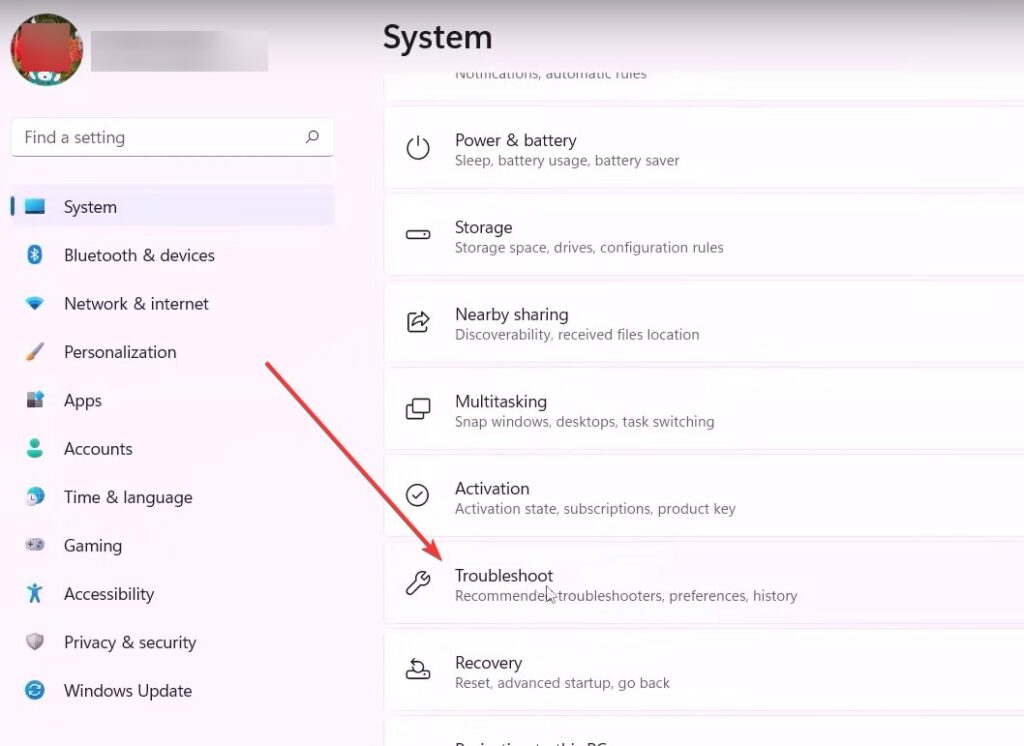
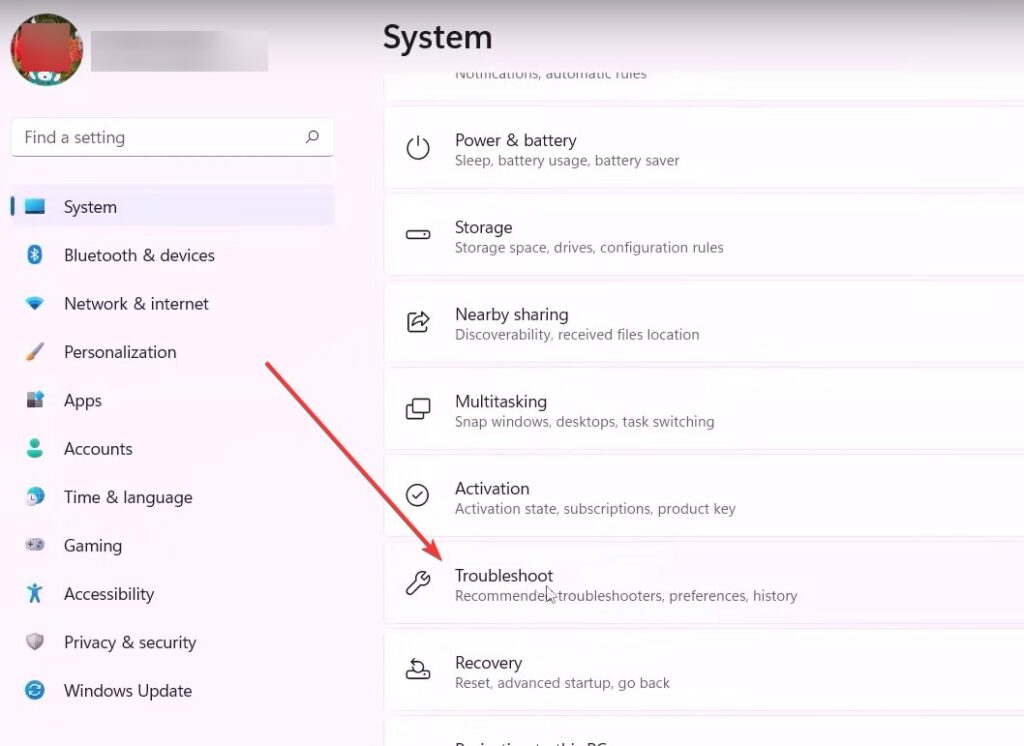
3. 그런 다음 Windows 업데이트 를 클릭합니다.
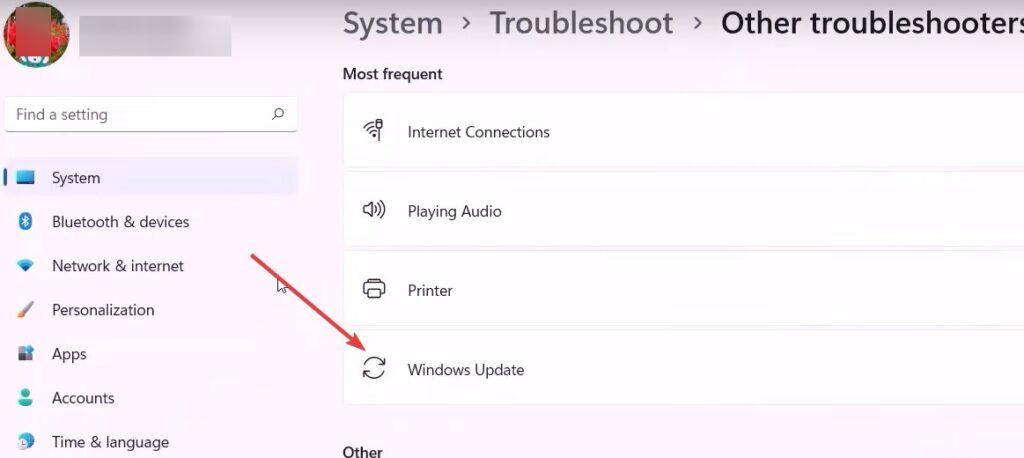
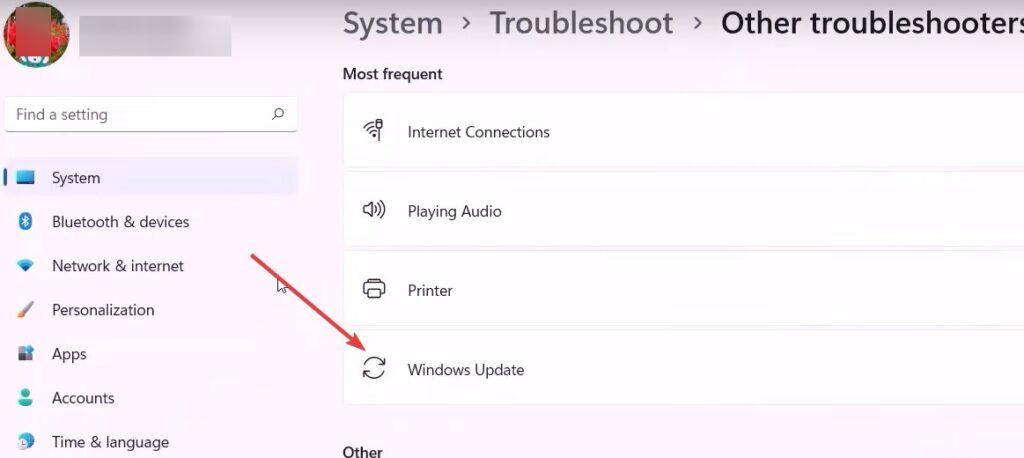
4. Windows 업데이트 문제 해결사가 문제를 검색하고 문제를 해결하려고 시도합니다.
완료될 때까지 몇 분간 기다리거나 작업을 계속하는 동안 백그라운드에 그대로 둘 수 있습니다.
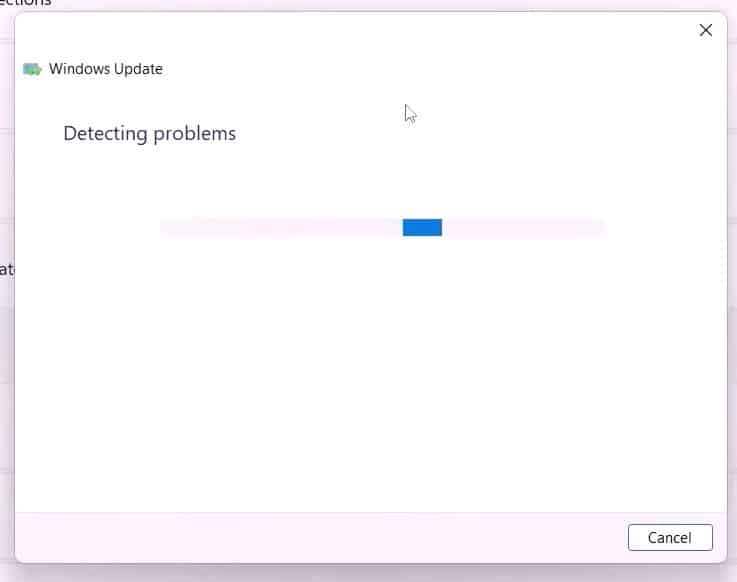
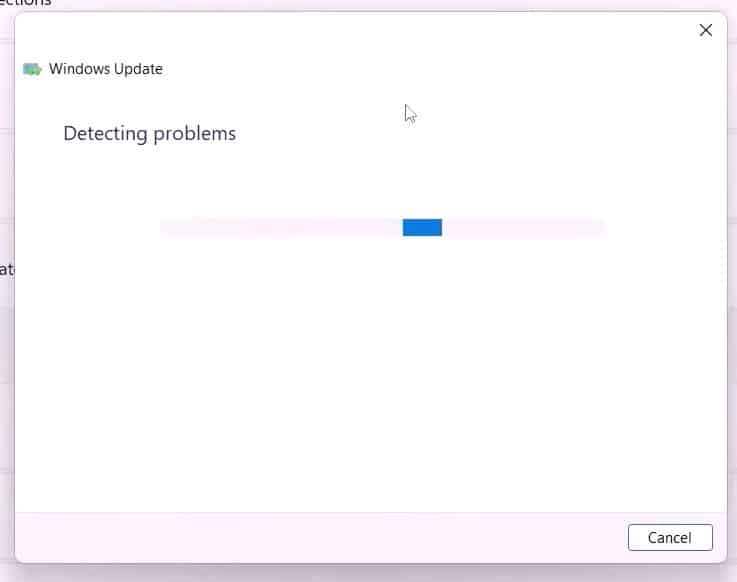
2. Windows 업데이트 서비스 다시 시작
서비스는 필요할 때 필요한 대로 계속 실행됩니다. 어떤 이유로 작동을 멈춥니다. 다시 시작하는 방법은 다음과 같습니다.
1. 로 이동합니다. 서비스 를 클릭합니다.
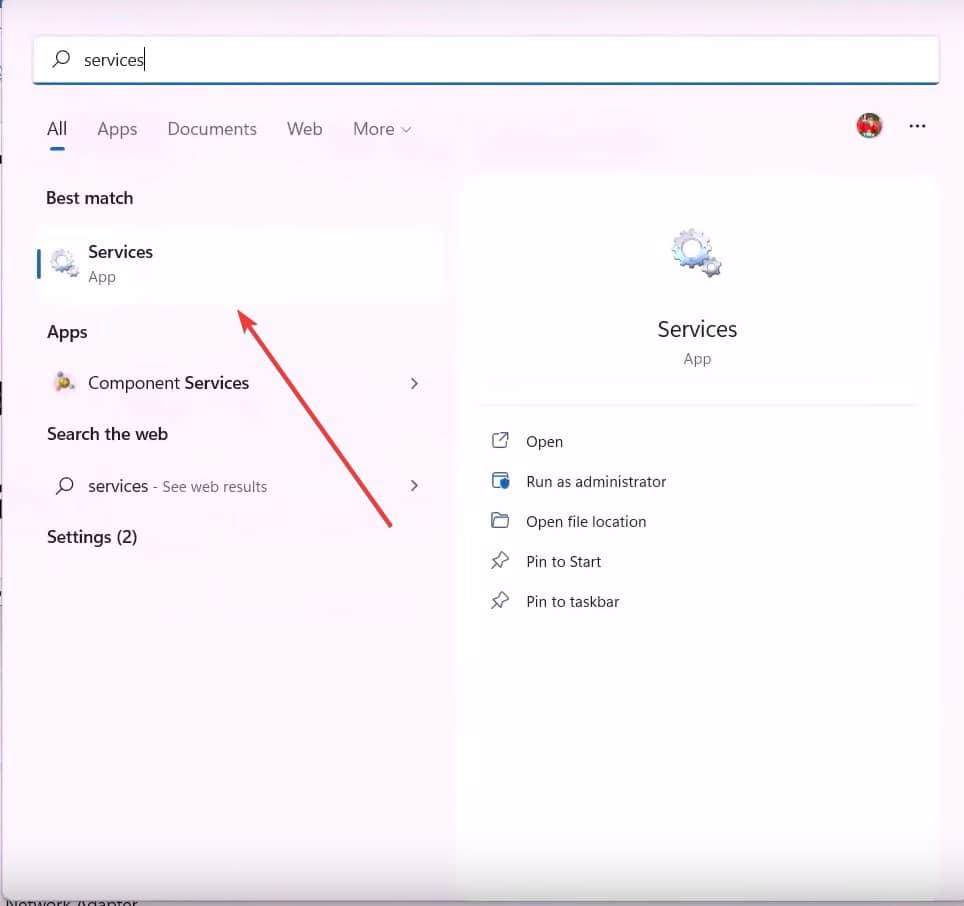
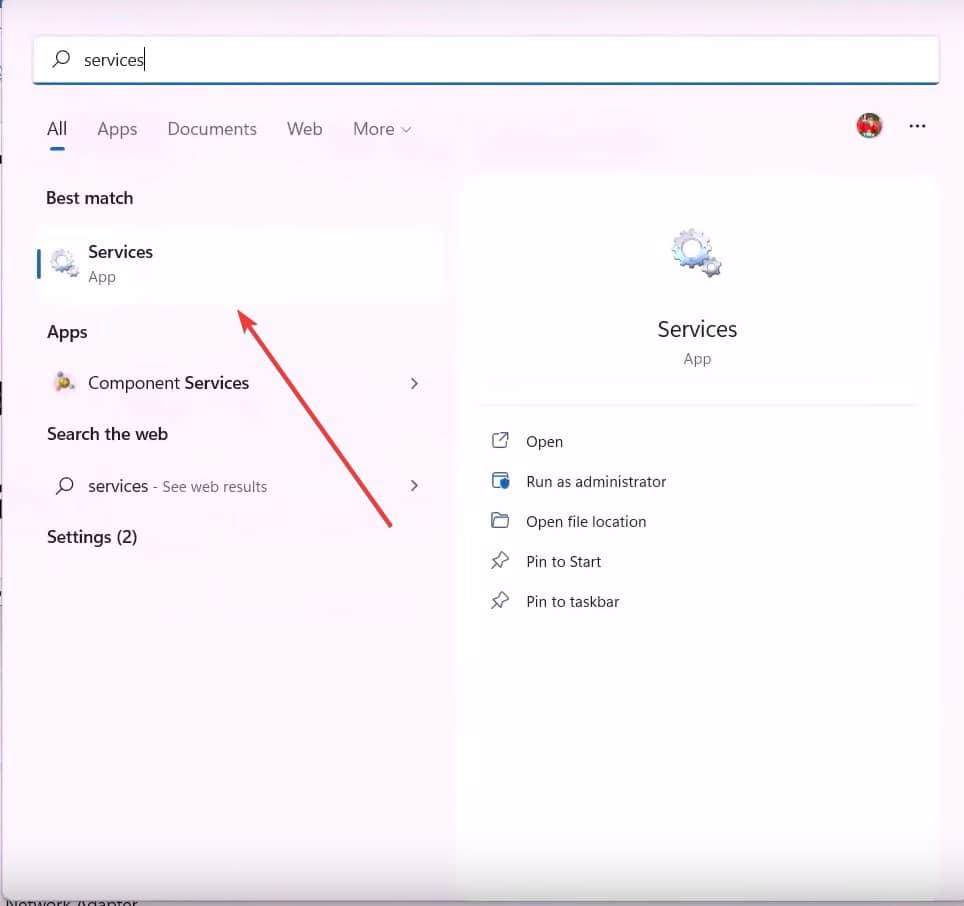
2. 찾기 Windows 업데이트 를 목록에서 찾아 두 번 클릭하여 해당 속성을 엽니다.
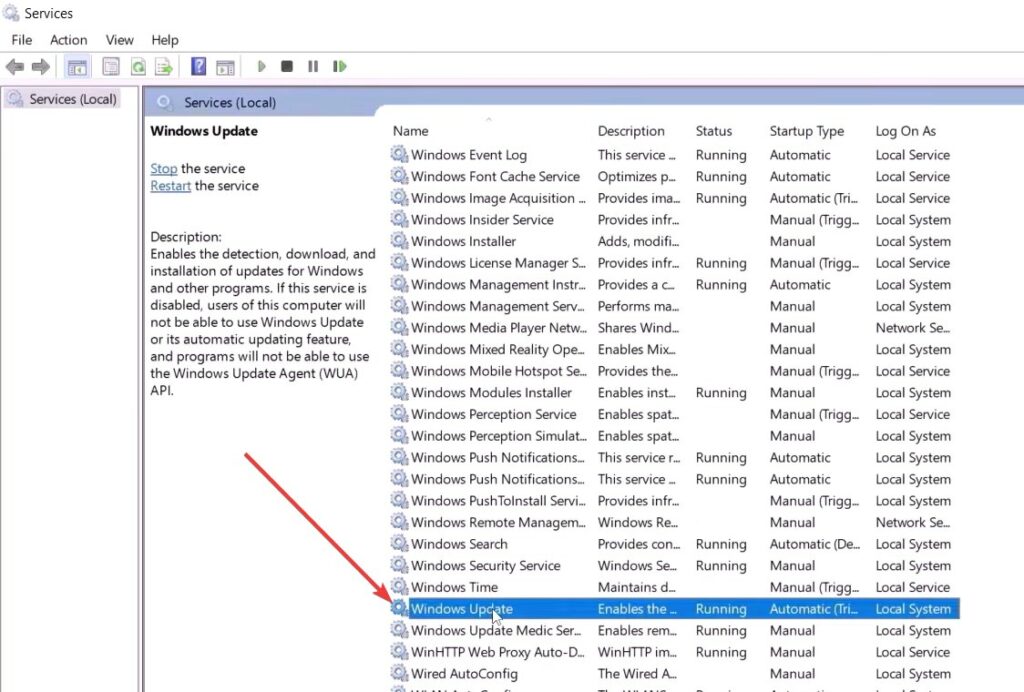
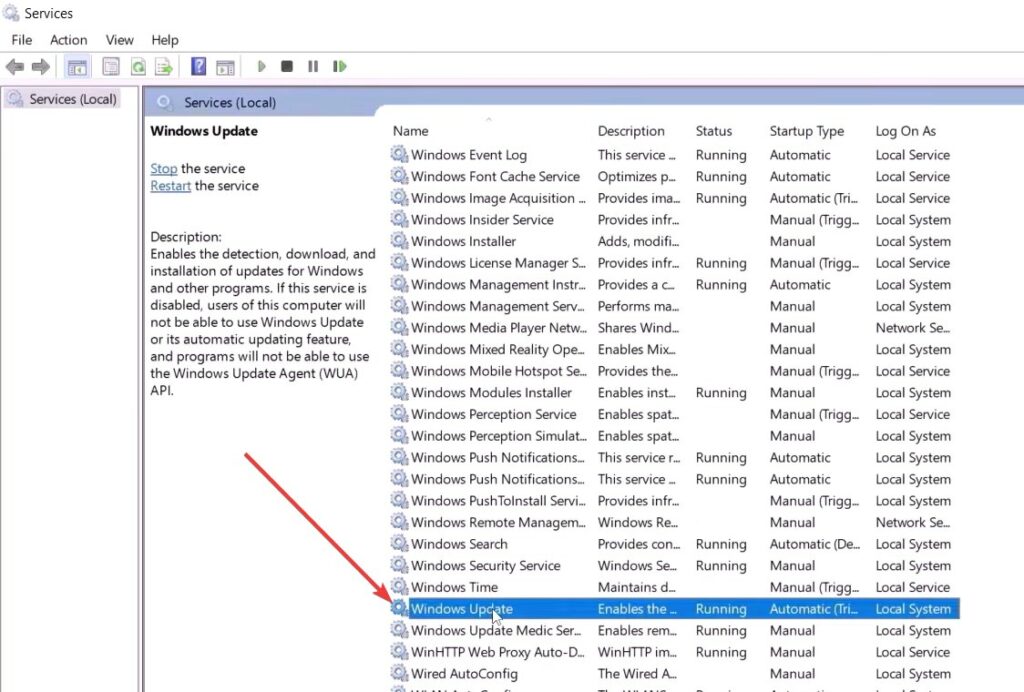
3. 시작 유형을 다음과 같이 설정합니다. 자동 을 클릭한 다음 신청 를 클릭하여 변경 사항을 저장합니다.
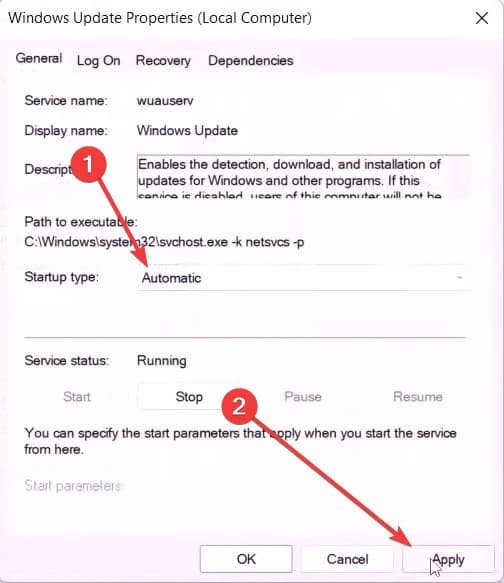
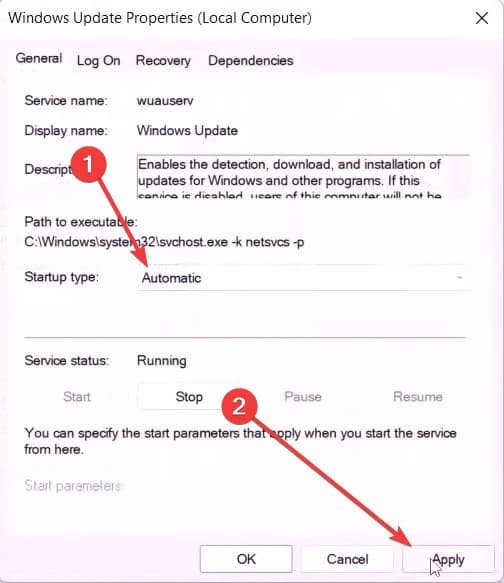
4. 이제 마우스 오른쪽 버튼으로 Windows 업데이트 를 클릭하고 다시 시작 를 클릭하여 업데이트 서비스를 다시 시작합니다.
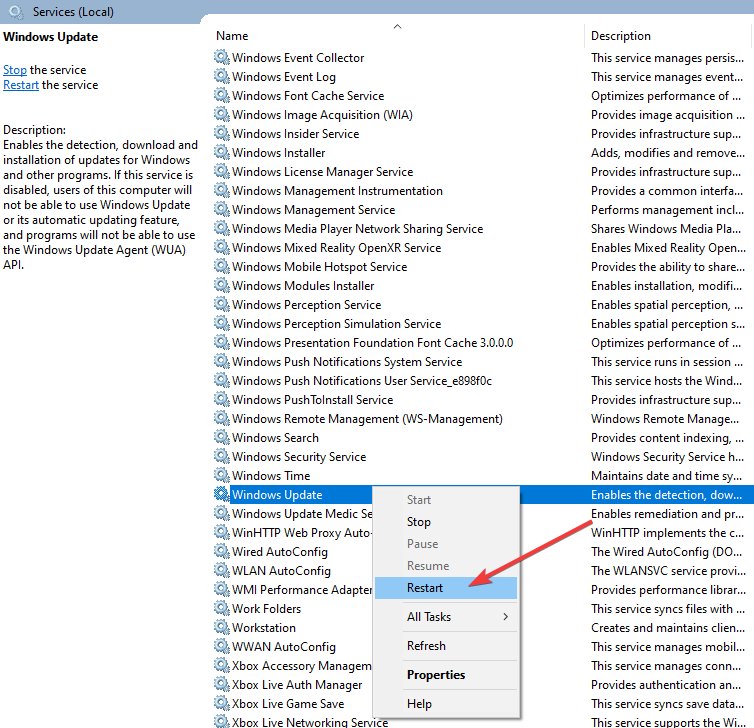
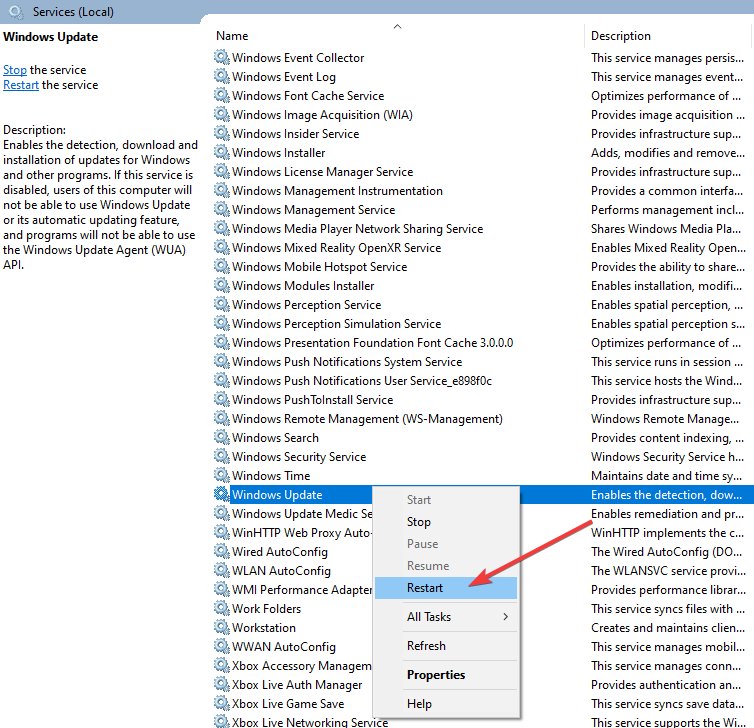
5. 그런 다음 두 번 클릭하여 다음 속성을 엽니다. 백그라운드 지능형 전송 서비스 속성.
6. 시작 유형을 다음과 같이 선택합니다. 자동 을 클릭한 다음 신청 를 클릭하여 변경 사항을 확인합니다.
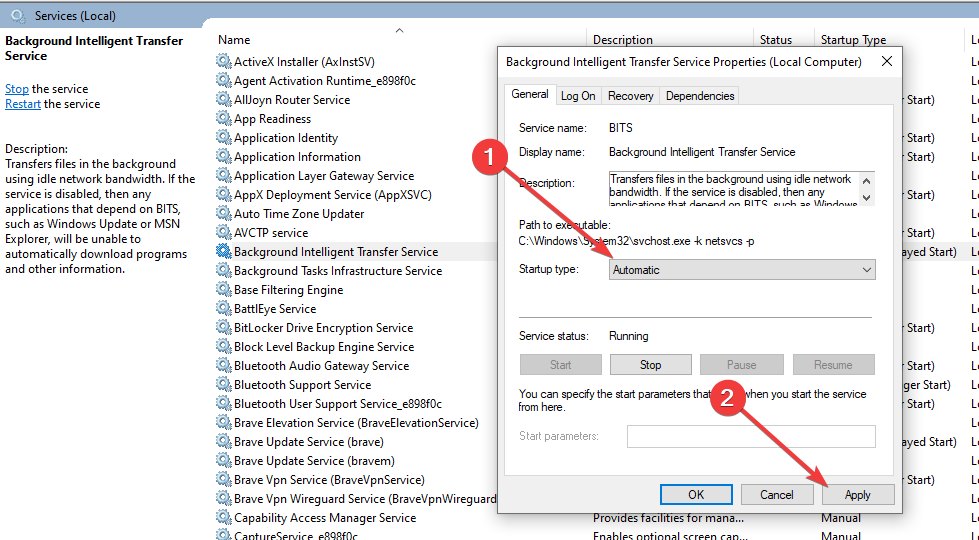
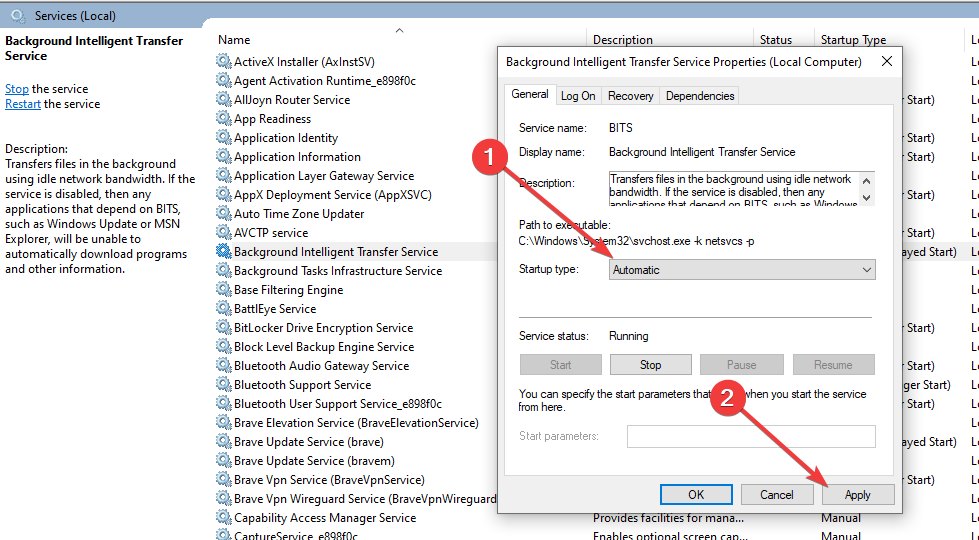
7. 이제 백그라운드 지능형 전송 서비스 속성 를 마우스 오른쪽 버튼으로 클릭합니다.
그런 다음 컴퓨터를 다시 시작하고 Windows 11 업데이트를 다시 시도할 수 있습니다.
3. 수동으로 Windows 11 업데이트 다운로드
Microsoft 포털에서 업데이트 파일 패키지를 다운로드할 수 있습니다. 다음은 다운로드하여 Windows 11에 설치하는 방법입니다.
1. 로 이동합니다. Microsoft 업데이트 카탈로그.
2. 2. 다운로드 버튼(이름이 KB5034204로 끝나는 첫 번째 파일)을 클릭합니다. 위의 URL로 연결되지 않는 경우 검색을 통해서도 다운로드할 수 있습니다.
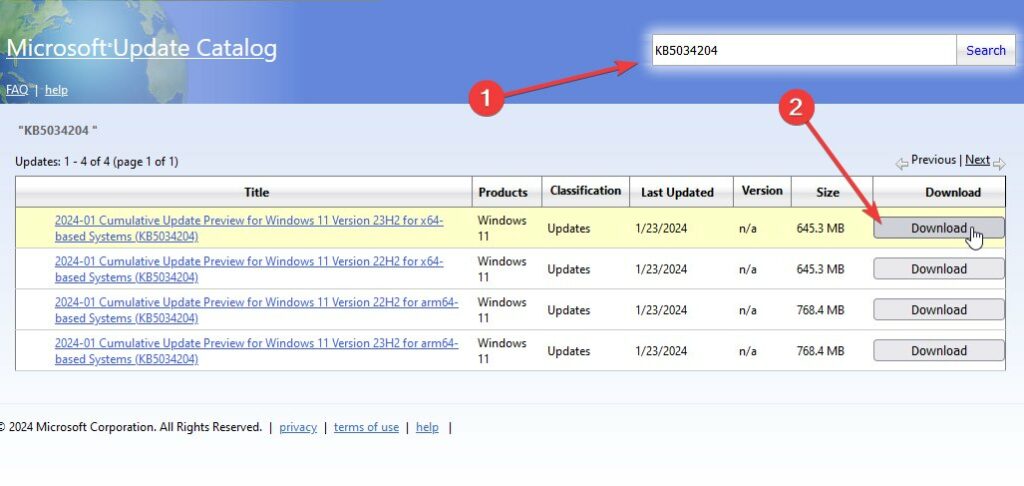
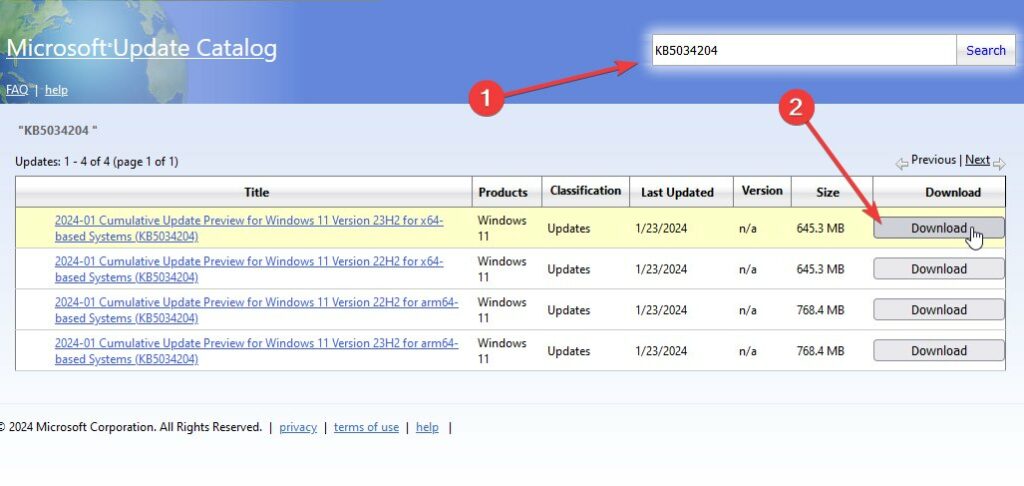
3. 그 후 새 창 또는 탭에서 열리는 링크를 클릭합니다.
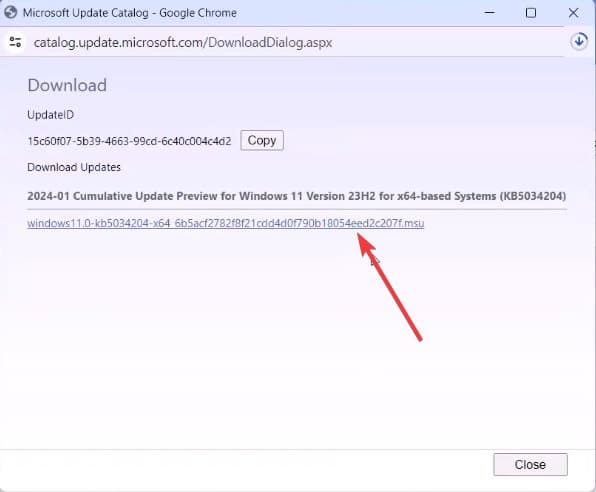
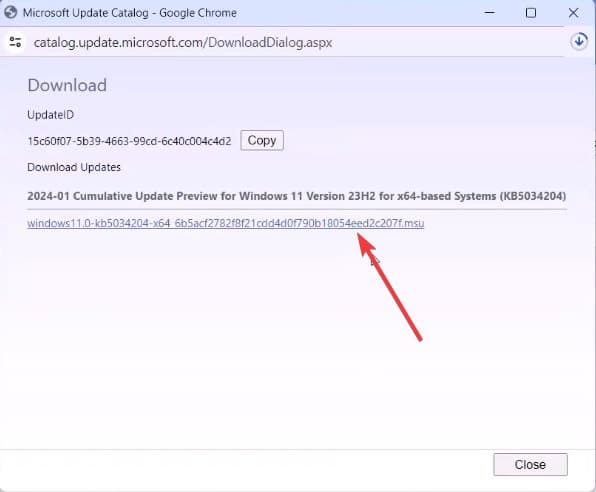
4. .msu 파일이 실행되면 실행합니다. Windows 11 KB5034204 업데이트가 설치됩니다.
4. Windows 업데이트 구성 요소 재설정
Windows 11 업데이트에 중요한 몇 가지 구성 요소가 시간이 지남에 따라 손상될 수 있습니다. 이 문제를 해결하는 방법은 다음과 같습니다.
1. 다운로드 Windows 업데이트 BAT 파일. 이 파일에는 다음 명령이 포함되어 있습니다.
SC config trustedinstaller start=auto
net stop bits
net stop wuauserv
net stop msiserver
net stop cryptsvc
net stop appidsvc
Ren %Systemroot%\SoftwareDistribution SoftwareDistribution.old
Ren %Systemroot%\System32\catroot2 catroot2.old
regsvr32.exe /s atl.dll
regsvr32.exe /s urlmon.dll
regsvr32.exe /s mshtml.dll
netsh winsock reset
netsh winsock reset proxy
rundll32.exe pnpclean.dll,RunDLL_PnpClean /DRIVERS /MAXCLEAN
dism /Online /Cleanup-image /ScanHealth
dism /Online /Cleanup-image /CheckHealth
dism /Online /Cleanup-image /RestoreHealth
dism /Online /Cleanup-image /StartComponentCleanup
Sfc /ScanNow
net start bits
net start wuauserv
net start msiserver
net start cryptsvc
net start appidsvc2. 오른쪽 클릭 메뉴를 통해 관리자 권한으로 BAT 파일을 실행합니다.
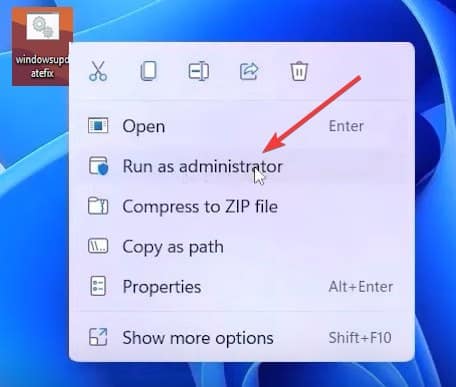
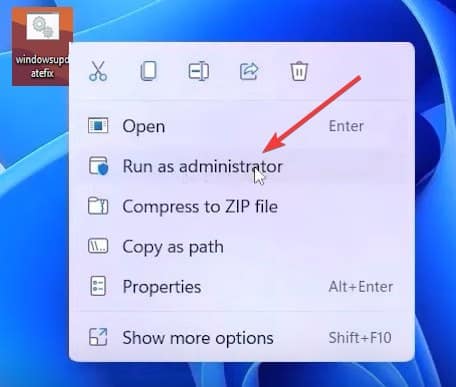
3. 오류를 검사하고 구성 요소를 복구한 후 서비스를 다시 시작하는 데 몇 분 정도 걸립니다.
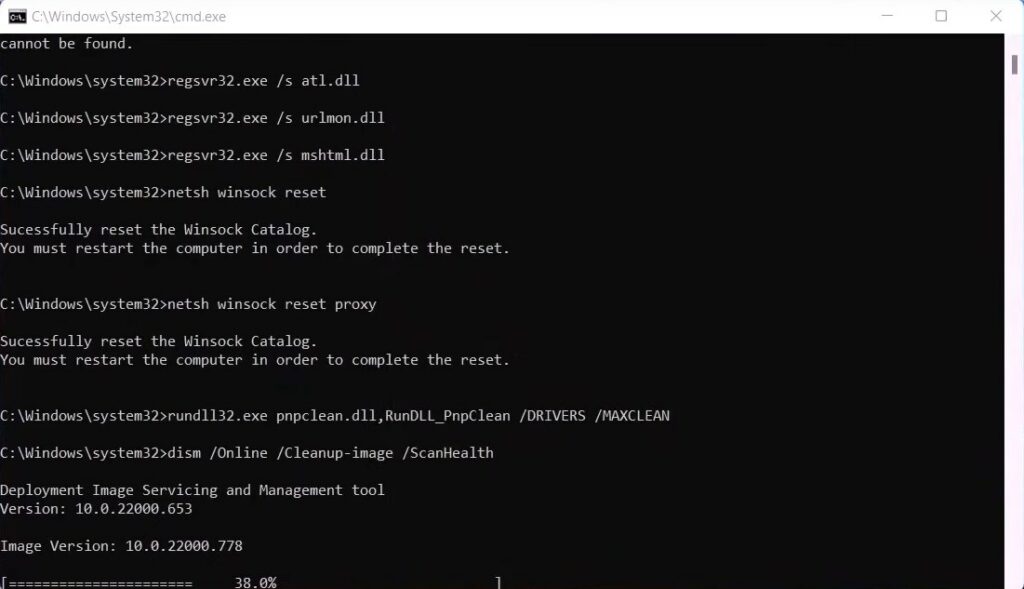
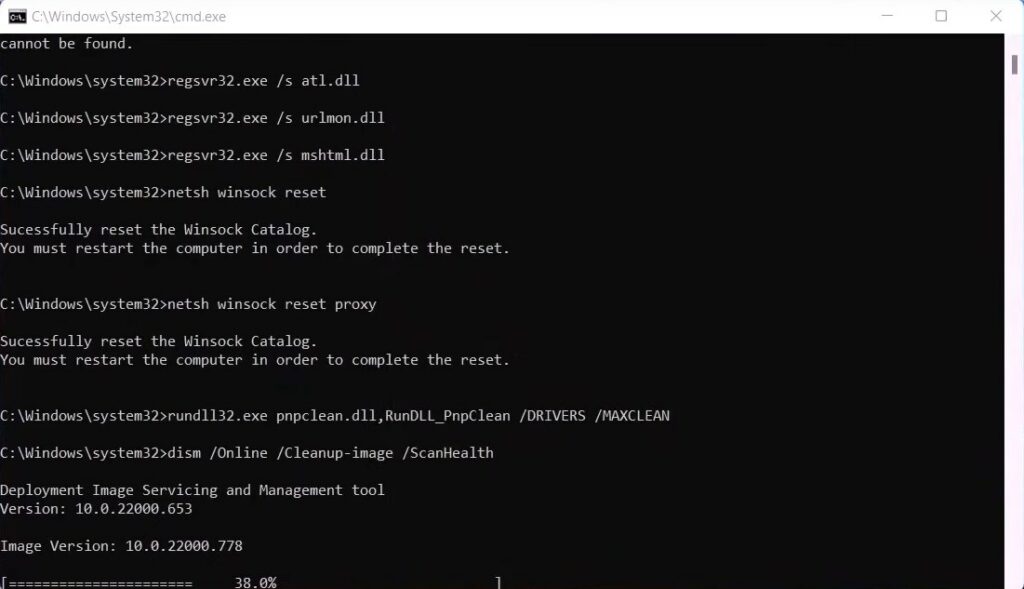
완료되면 컴퓨터를 다시 시작하고 Windows 11 업데이트를 다시 시도하세요.
5. 미디어 생성 도구 사용
이 단계는 미디어 제작 도구가 최신 업데이트가 포함된 Windows 11을 설치하는 시간이 소요되는 단계입니다. 대부분의 파일, 폴더 및 설정은 그대로 유지되므로 걱정하지 마세요.
1. 다운로드 이 가이드를 통해 Windows 11의 최신 ISO를 다운로드합니다.
2. Windows 11 ISO 파일을 두 번 클릭한 다음 설정 파일에 저장합니다.
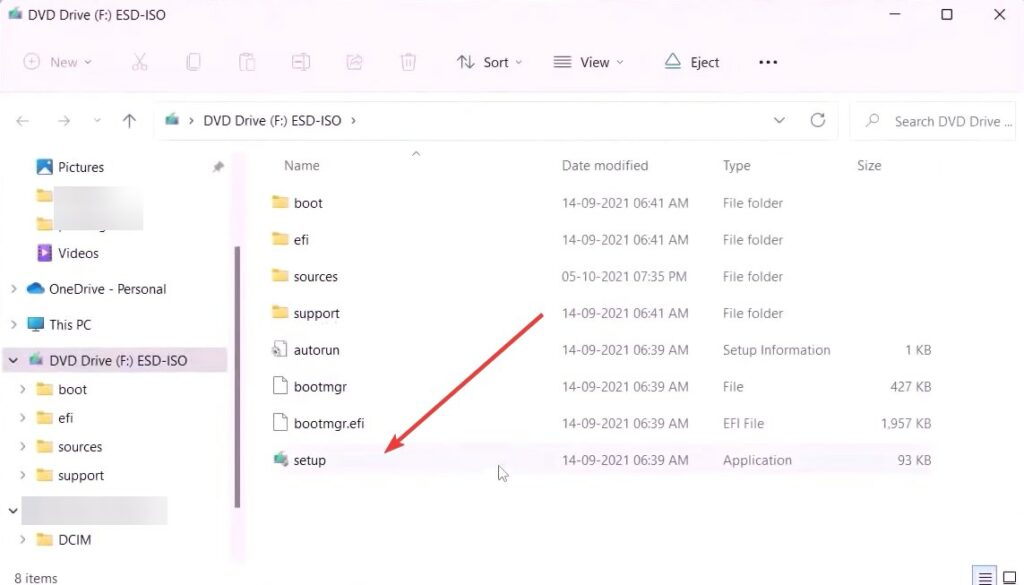
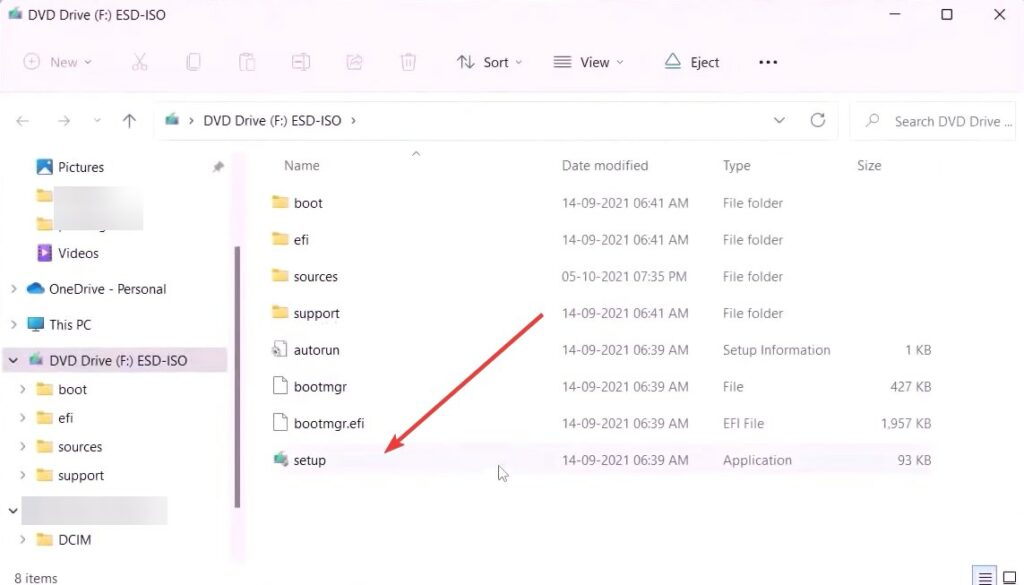
3. 를 클릭합니다. 다음 를 클릭하면 설치에 포함할 Windows 11 업데이트가 있는지 확인합니다.
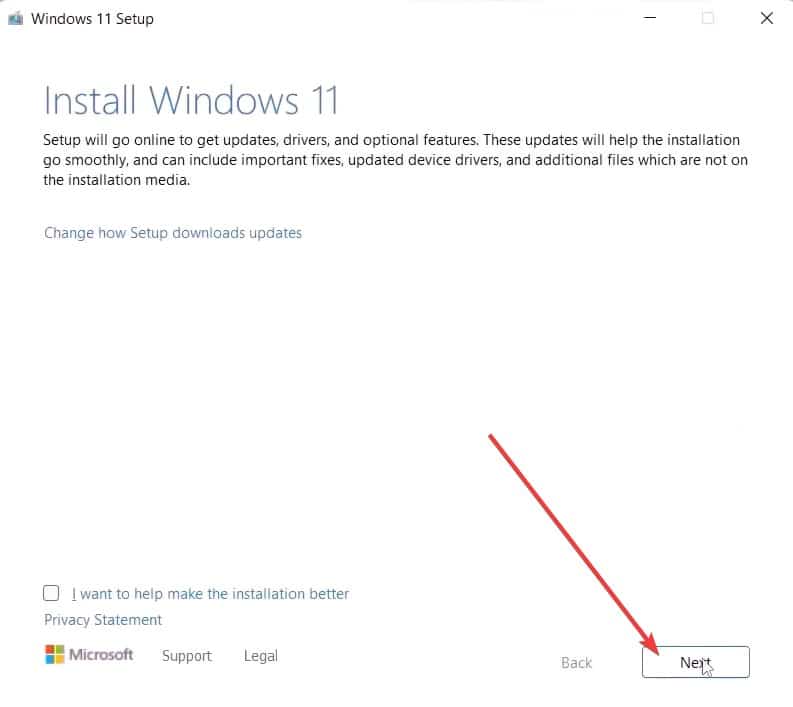
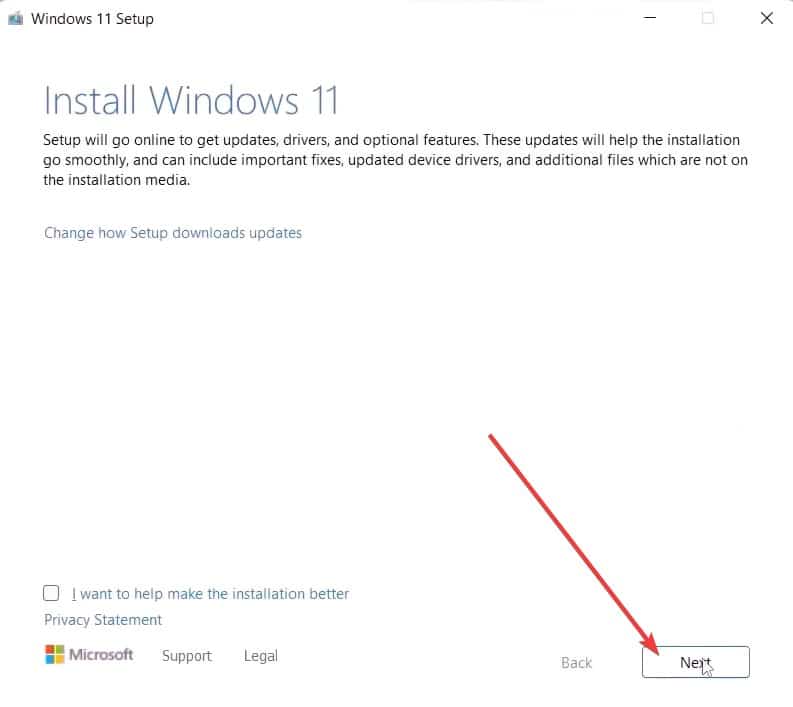
4. 그 후 동의를 수락하면 인터넷에서 최신 Windows 11 업데이트를 다시 찾습니다.
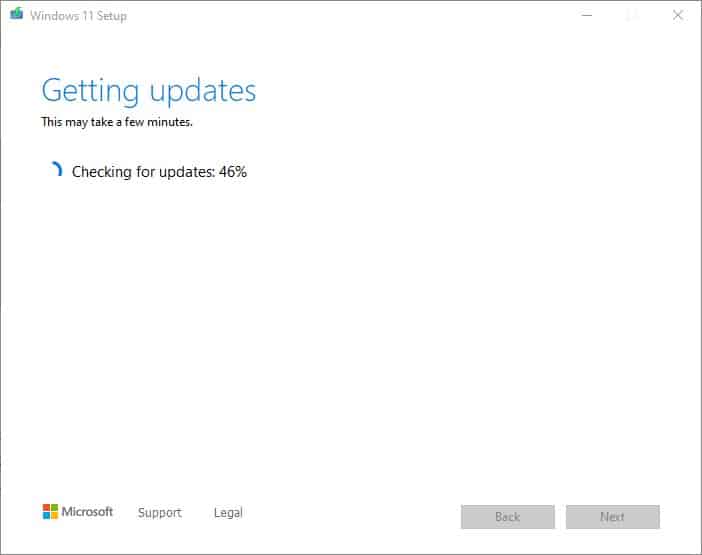
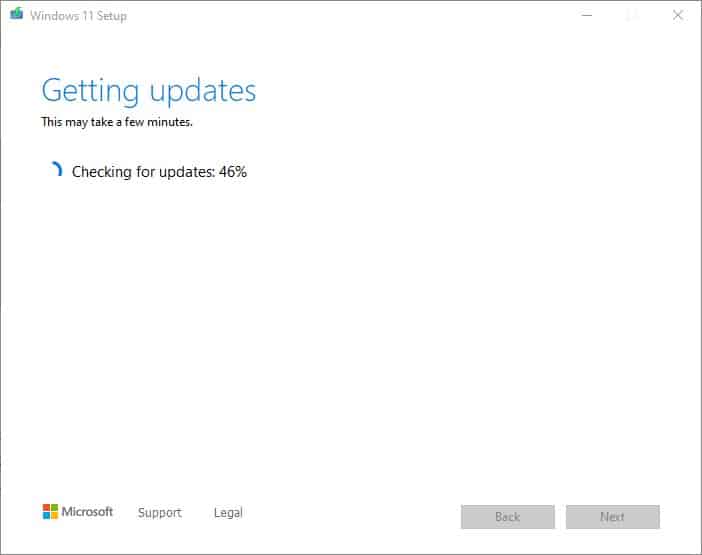
5. 그런 다음 다음 파일, 설정 등을 그대로 유지할 수 있는 옵션이 제공됩니다.. 그 후 Windows 11이 KB5034204 업데이트와 함께 설치가 시작됩니다.
Windows 11 업데이트가 설치되지 않는 문제를 해결하려면 어떻게 하나요?
Windows 업데이트 문제 해결사를 실행하면 대부분의 소프트웨어 문제가 해결됩니다. 그래도 문제가 해결되지 않으면 앞서 설명한 대로 업데이트 서비스를 다시 시작해보세요. 그런 다음 편의에 따라 다른 해결 방법을 시도해 볼 수 있습니다.
지금 업데이트 KB5034204 설치
이렇게 하면 Windows 11에 KB5034204 업데이트를 설치하고 Microsoft에서 제공하는 최신 기능을 사용할 수 있습니다.
해결 방법을 시간순으로 따라가다 보면 다른 사소한 결함을 해결하는 데 도움이 될 수 있습니다.